Как очистить память на iPhone для установки iOS 11/iOS 12
Сразу после выхода новой платформы iOS 11 многие пользователи приступили к установке операционной системы на iPhone и iPad, но неожиданно столкнулись с проблемой – недостаточно памяти на айфоне для установки . Из-за того, что не хватает места на устройстве, обновиться на iOS 11 не получается. Что делать в этом случае и как очистить свободную память на смартфоне, чтобы установить новую систему. В этой статье описано сразу несколько решений.
Как очистить память на iPhone, чтобы установить iOS 11
Не только вы столкнулись с проблемой нехватки места для установки системы на айфон . Аналогичными сообщениями от других «юзеров» светились все «яблочные» форумы. Как выяснилось позже, вес новой прошивки оказался немаленьким, поэтому многие мобильные пользователи стали задаваться вопросом, как очистить память на айфоне, чтобы установить систему.
«Решил установить iOS 11, но не получилось – так как не хватает места на айфоне. Удалил все ненужные фото и приложения, чтобы осталось 2,5 Гб, но устройство по-прежнему пишет, что места недостаточно. Что делать?»
1 способ
Если во время загрузки обновления системы всплывает сообщение о недостаточном количестве свободного места на айфоне, можно удалить вручную ненужные файлы.
Откройте приложение Настройки – Основные – Хранилище iPhone.
Здесь есть подробная статистика распределения памяти на вашем устройстве. Вы можете посмотреть, сколько места занимают фото, видео, музыка, подкасты, отдельные приложения и т.д. Прямо отсюда можно удалить весь ненужный мусор.
Если места по-прежнему не хватает, можно удалить некоторые приложения, установить iOS 11, а затем восстановить удаленные приложения из App Store.
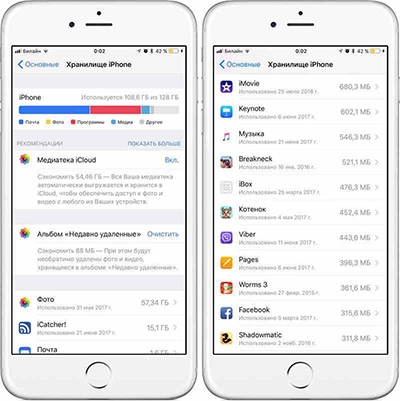
2 способ
Если вы хотите очистить память на iPhone 5s/6/6s/7/7Plus/8/8Plus/X, можно использовать специальный инструмент – программу Tenorshare iCareFone . Утилита имеет простой интерфейс и доступна для бесплатной загрузки. С помощью нее вы сможете удалить не только такие файлы как фото, видео, приложения и т.д., но и другой невидимый в папках мусор (кэш, временные файлы, куки).
1. Скачайте программу с официального сайта на свой Mac или Windows бесплатно, затем установите и запустите ее. С помощью кабеля USB подключите ваш iPhone к компьютеру.
2. Выберите в нижнем меню раздел Файл-менеджер, затем укажите тип данных, которые вы хотите перенести и нажмите на кнопку передачи файлов на компьютер с указанием конечной папки.
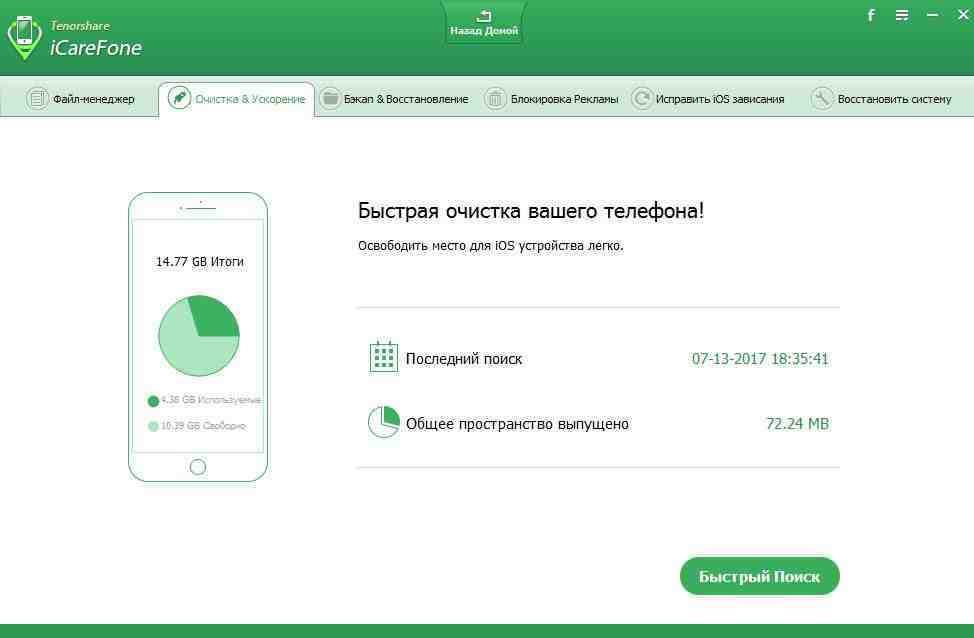
3 способ
Освободить место на iPhone можно с помощью загрузки фото и видео в облачное хранилище. Откройте «облако» которое вы используете (iCloud, Облако Mail, Яндекс Диск или другое), загрузите туда нужные файлы, а затем удалите их с устройства, освободив тем самым дополнительное место.
4 способ
Удаление вручную ненужного мусора
В втором способе мы описывали для вас решение с помощью программы Tenorshare iCareFone Cleaner, но при желании вы можете удалить вручную ненужные файлы. Вот, как это сделать:
1.Если вы часто слушаете подкасты, удалите старые выпуски: Настройки > Основные > Хранилище и iCloud > Хранилище > Управлять > Подкасты.
2.Можно очистить кэш Safari: Настройки > Safari и выберите «Очистить историю и данные сайтов».
3.Откройте приложение Фото, затем папку «Недавно удаленные». При необходимости очистите ее – автоматически она очищается через 30 дней.
4.Если вы часто отправляете через сообщения медиаданные, то они также могут много занимать места. Можно удалить вручную сообщения и диалоги через приложение, либо можно настроить функцию автоматического удаления сообщений iMessage спустя 30 дней. Для этого зайдите в Настройки > Сообщения и выберите в пункте «Оставить сообщения» год или 30 дней.
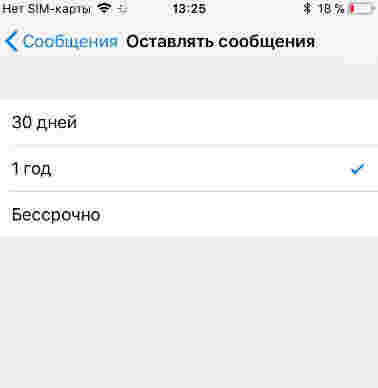
5. Много места могут занимать голоса Siri, если ранее вы их загружали. Для просмотра списка голосов откройте Настройки > Основные > Универсальный доступ > VoiceOver > Речь и выберите нужный язык. Нажмите на кнопку «Изменить» и удалите ненужные голоса.
5 способ
Если вы не хотите тратить время на то, чтобы очистить память на вашем устройстве, тогда можно выполнить обновление iOS 11 через iTunes.
1.Убедитесь, что на вашем компьютере установлена последняя версия iTunes.
2.Подключите ваш iPhone с помощью кабеля USB к компьютеру, затем запустите iPhone.
3.Нажмите на пиктограмму вашего устройства в iTunes. Программа автоматически предложит вам установить новейшее программное обеспечение, либо сами нажмите на кнопку «Обновить», после чего начнется процесс загрузки и установки.
Надеемся, что хотя бы один из этих способов помог вам очистить память на вашем айфоне и установить iOS 11.
Выскажите своё мнение
Оставить комментарий
Оставьте свой отзыв о статьях Tenorshare

Tenorshare iCareFone
Лучший бесплатный инструмент для переноса iPhone и резервного копирования iOS
Легко, без iTunes





